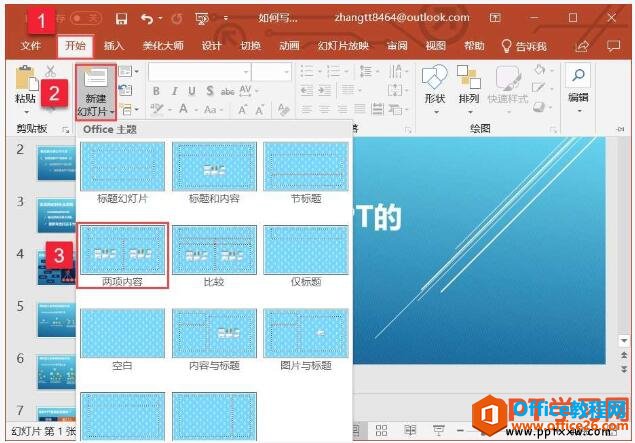操作步骤
在标题幻灯片下面新建的幻灯片,默认情况下给出的是“标题和文本”版式,我们可以根据需要重新在PowerPoint中设置其版式。
在PowerPoint 2007里把PPT文档批量转为PDF
在Office 2007中,要把PPT转换成PDF格式很简单,但如果要把大量的PPT转换成PDF就是一件很难的事情了,因为PowerPoint2007(下文简称PPT2007)本身不支持批量转换,不过我们可以利用VBS在PPT2007的外部实现PPT文档的转换,方法也很简单。下面我就教大家详细的转换方法。
执行“视图→任务窗格”命令,展开“任务窗格”。
单击任务窗格顶部的下拉按钮,在随后弹出的下拉列表中,选择“幻灯片版式”选项,展开“幻灯片版式”任务窗格。
选择一种版式,然后按其右侧的下拉按钮,在弹出的下拉列表中,根据需要应用版式即可。
如何设置PPT幻灯片的切换方式效果
操作步骤 为了增强PowerPoint幻灯片的放映效果,我们可以为每张幻灯片设置切换方式,以丰富其过渡效果。 选中需要设置切换方式的幻灯片。 执行“幻灯片放映→幻灯片切换”命令,打开“幻灯片切换”任务窗格。 选择一种切换方式(如“横向棋盘式&r